快手怎么录音配音?本文给电子数码爱好者聊聊数码产品中对于遇上快手经典语录怎么配音等问题,我们该怎么处理呢。下面一起来好好了解吧,希望能帮你解决到相关问题。
快手怎么录音配音
快手录音配音的方法
1、首先,我们点击打开快手视频,然后点击页面右上角的拍摄图标。
2、进入视频拍摄页面后,我们点击拍摄一个视频。
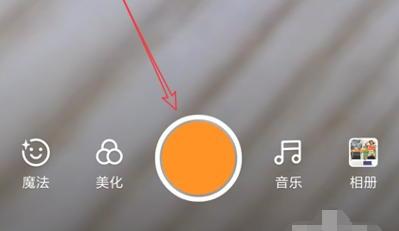
3、拍摄好视频后,我们点击配乐。
4、然后点击页面的录音。自己录好音之后,我们可以调整录音和视频原声的音量大小,假如只想要录音就将原声关闭。
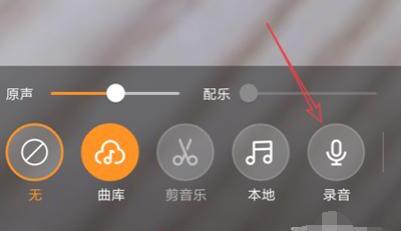
5、录音完成之后,点击旁边的“√”进入下一页面。
6、在视频编辑页面,点击“对勾”;返回该页面,也可以设置配乐、特效或者封面,弄好后点击“下一步”进入“发布”页面。
7、进入下一页面之后,编辑想要发送的话题以及内容,点击“发布”即可。
快手经典语录怎么配音
第一:找到【快手】,进入拍摄界面,打开【相册】,选择本地照片,随后点击右下角的【下一步】,进入编辑界面,选择最左下角的【配乐】,进入配乐设置界面;

第二:可以看到多种音乐风格,选择屏幕上的【录音】,页面弹出【录音】长按,可以一直录到时间满为止,选择【下一步】,最后【发布】,即完成配音;

总结
本图文教程演示机型:iPhone11,适用系统:ios14,软件版本:快手8.0.30;以上就是关于快手经典语录怎么配音的全部内容,希望本文的介绍能帮你解决到相关问题,如还需了解其他信息,请关注本站其他相关信息。
